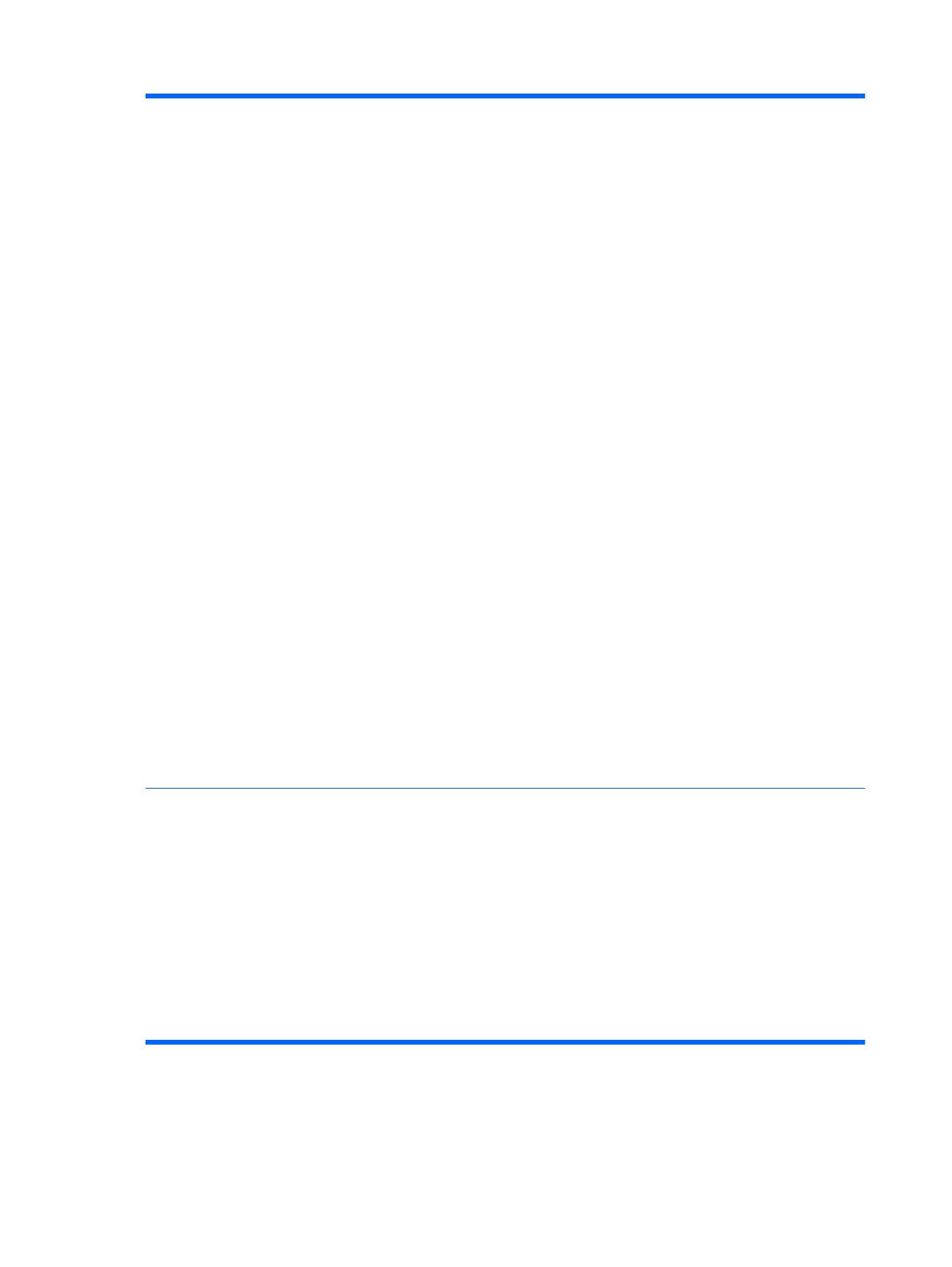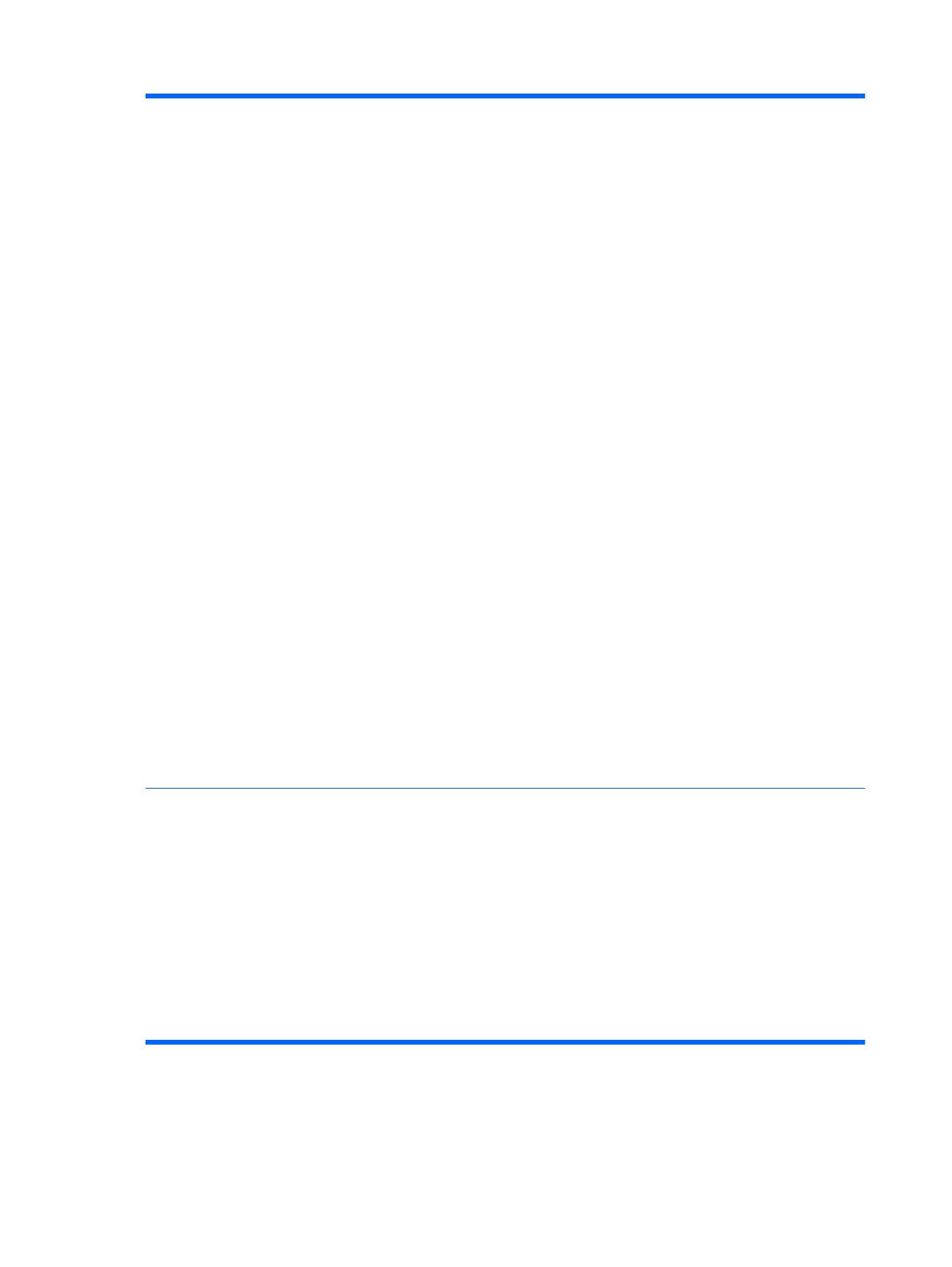
[内蔵セキュリティ デバイスのサポート]を有効に設定すると、次のオプションを使用できます
●
[工場出荷時設定へのリセット](Reset to Factory Settings)(一部のモデルのみ):[リセッ
ト](Reset)/[リセットしない](Do not reset)に設定します。工場出荷時の初期値にリセッ
トすると、すべてのセキュリティ キーが消去されます。この設定を変更するには、コンピュー
タの電源を切ってから再び電源を入れる必要
があります
注意: 内蔵セキュリティ デバイスは、多くのセキュリティ スキームの重要なコンポーネン
トです。セキュリティ キーを消去すると、内蔵セキュリティ デバイスによって保護されてい
るデータへの
アクセスができなくなります
。[工場出荷時設定
へのリセット
]を選択
すると
、重
要なデータの
損失につながる可能性があります
●
[起動時の認証サポート](Power-on authentication support)(一部のモデル
のみ
):有効/無効
に設定します。内蔵セキュリティ デバイスを利用する電源投入時のパスワード認証スキーム
を制御します。この設定を変更するには、コンピュータの電源を切ってから再び電源を入れ
る必要
があります
●
[認証資格情報のリセット](Reset authentication credentials)(一部のモデル
のみ
):[リセッ
ト](Reset)/[リセットしない](Do not reset)に設定します。[リセット
]を選択すると、電
源投入時の認証サポートが無効になり、内蔵セキュリティ デバイスからの認証情報が消去さ
れます。この設定を変更するには、コンピュータの電源を切ってから再び電源を入れる必要
があります
[OS による内蔵セキュリティ デバイス管理](OS management of Embedded Security Device)
(一部のモデルのみ):有効/無効に設定します。このオプションを使用すると、内蔵セキュリティ
デバイス
の
OS による制御
を制限できます
。この設定
を変更するには
、コンピュータ
の電源を切っ
てから再び
電源を入れる必要があります
。このオプション
を設定すると
、内蔵セキュリティ デバ
イスの OS による制御を制限できます
●
[OS による内蔵セキュリティ デバイスのリセット](Reset of Embedded Security Device
through OS)(一部のモデルのみ):有効/無効に設定します。このオプションを使用すると、
内蔵セキュリティ デバイスの工場出荷時設定へのリセットを要求する OS の機能を制限でき
ます。この設定
を変更するには
、コンピュータの
電源を切ってから再び電源を入れる必要が
あります
注記: このオプションを有効にするには、セットアップ パスワードを設定する必要があり
ます
[スマート カード BIOS パスワード サポート](Smart Card BIOS Password Support)(一部
のモデ
ルのみ):有効/無効に設定します。このオプションを使用すると、セットアップ パスワードおよ
び電源投入時パスワードの代わりに使用するスマート カードを有効/無効に設定できます。このオ
プションを設定するには、オプションが有効になる前に ProtectTools®内で追加の初期化を行う必
要があります
[セットアップのセキュリ
ティ レベル](Setup
Security Level)
アクセスが制限されているエンド ユーザが、セットアップ パスワードを知らなくても特定のセッ
トアップ オプションを変更できる方法を提供します
この機能を使用すると、管理者は重要なセットアップ オプションへの変更内容を柔軟に保護で
き、ユーザはシステム設定を表示したり、重要ではないオプションを設定したりできます。管理
者は、[セットアップの
セキュリティ
レベル](Setup Security Level)メニューを
使用して
、各セッ
トアップ オプションにアクセス権を個別に指定します。初期設定時にはすべてのセットアップ オ
プションにセットアップ パスワードが割り当てられているため、任意のオプションを変更するに
は、ユーザは POST 実行中に正しいセットアップ パスワードを入力する必要があります。管理者
が各項目を[なし]に設定した場合、不正なパスワードでセットアップにアクセスしているときに
も、ユーザは特定のオプション
を変更できます
。電源投入時パスワード
が有効な場合は
、[なし]を
選択すると、電源投入時パスワード
で置き換えられます
注記: ユーザがセットアップ パスワードを知らなくてもセットアップにアクセスできるように
するには、[閲覧モードの設定](Set Up Browse Mode)を有効に設定する必要があります
表 4 [コンピュータ セットアップ(F10)]ユーティリティ:[セキュリティ](Security) (続き)
10
コンピュータ セットアップ(F10)ユーティリティ
JAWW